物理机转换成VM虚拟机
1、打开 “VMware vCenter Converter Standalone Client”
2、点击“Convert machine"开始设置

3、设置需要转换的机器类型,并输入IP、用户名及密码
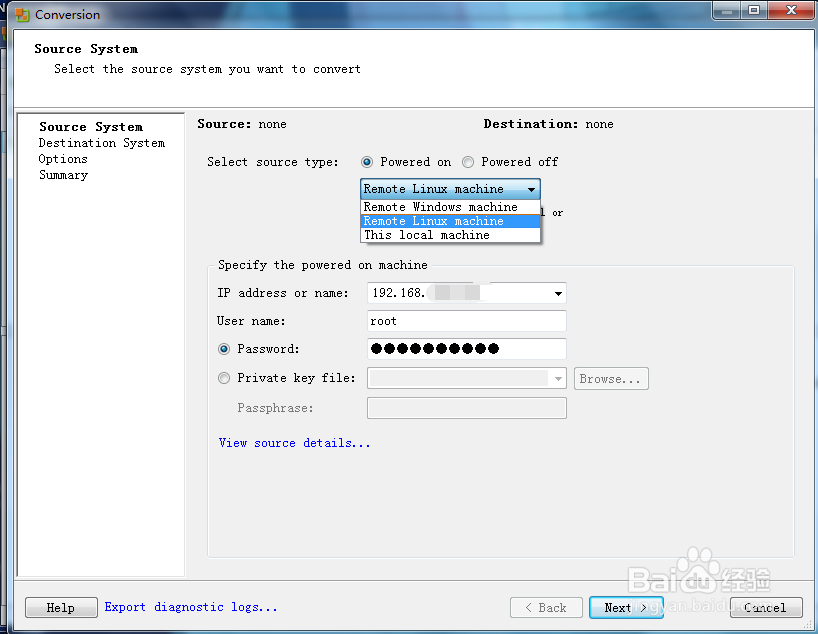
4、Linux机器第一次连接会有安全警告,直接Yes即可。Windows没有。

5、输入目标机器信息,目标机器可以是ESXi,也可以是vCenter;同样也忽略安全警告。(本例目标机为vCenter)

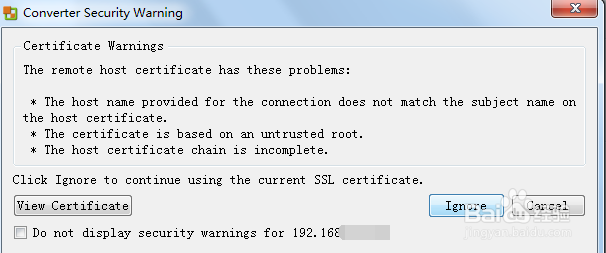
6、给虚拟机起个名字
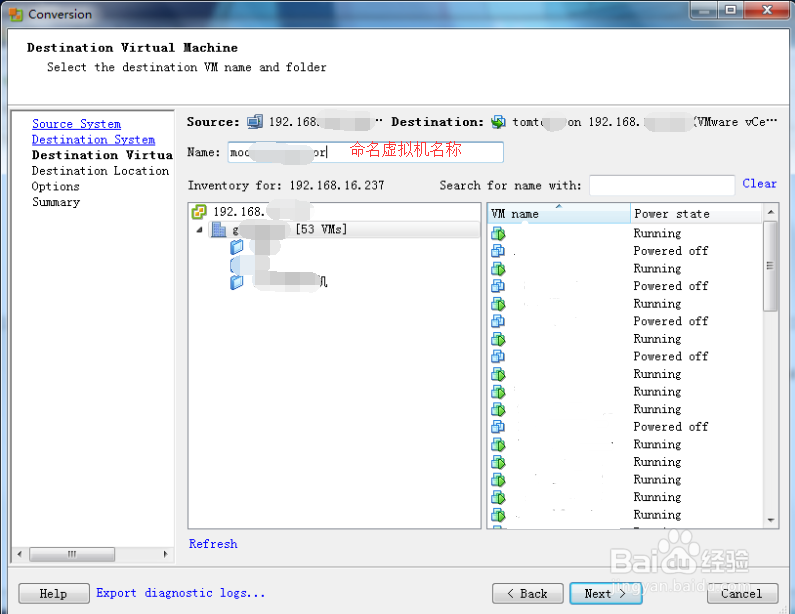
7、选择虚拟机所在的主机、存储等
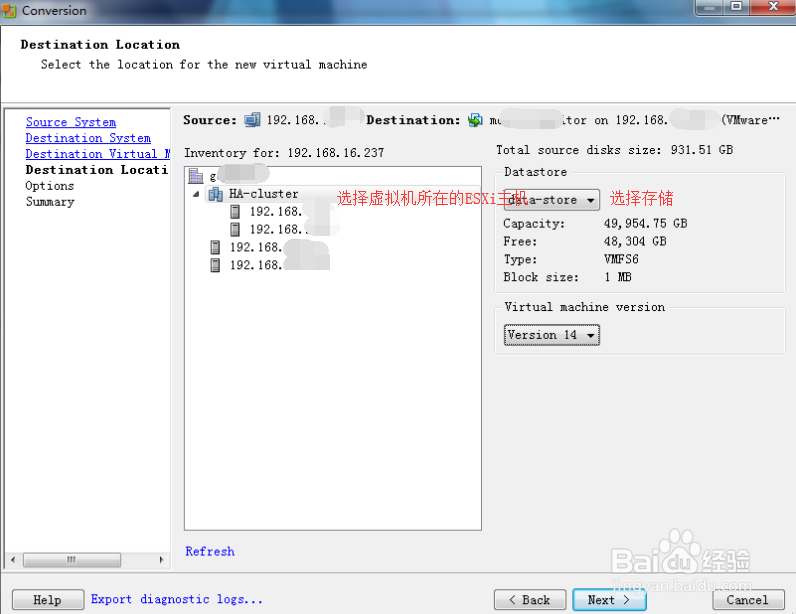
8、最后确认虚拟机信息
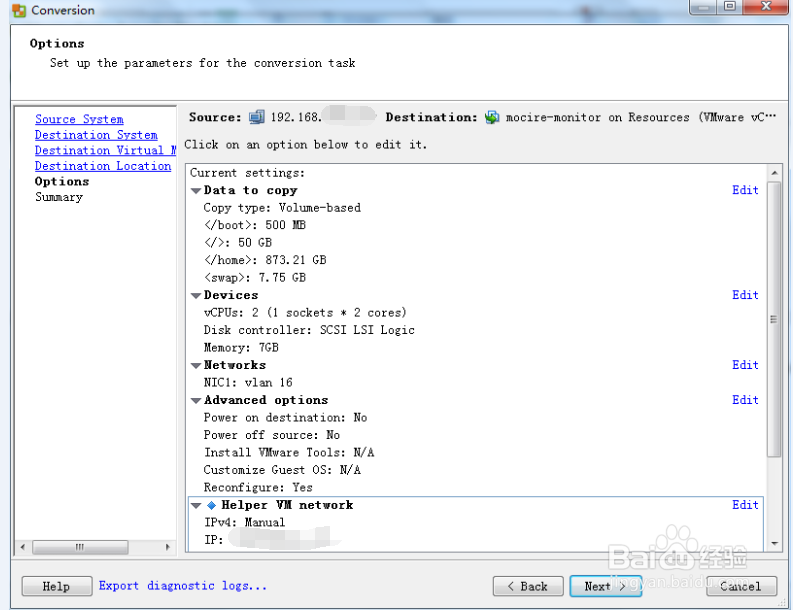
9、确认配置无误后,开始转换。等待转换完成即可
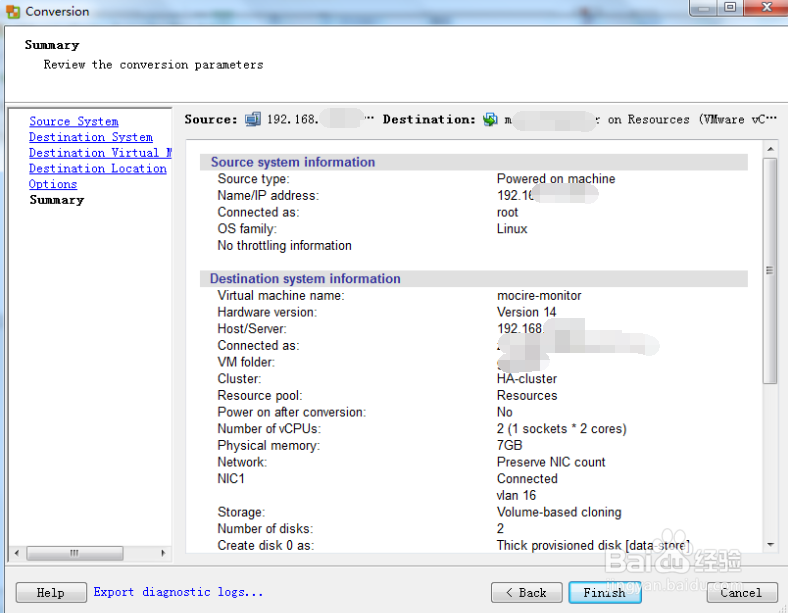

声明:本网站引用、摘录或转载内容仅供网站访问者交流或参考,不代表本站立场,如存在版权或非法内容,请联系站长删除,联系邮箱:site.kefu@qq.com。
阅读量:126
阅读量:150
阅读量:180
阅读量:90
阅读量:176